Способи вимкнути перевірки підписів у Windows

- 4753
- 811
- Alfred Leuschke
З кожним новим випуском операційна система Windows, за словами розробника, стає безпечнішою та доброзичливішою для користувачів. Багато функцій, які сьогодні брали лише антивірусні програми, інтегровані в ОС. Перевірка підпису водіїв пристроїв також можна назвати засобом підвищення безпеки Windows. В останній версії цієї операційної кімнати ця функція отримала нові можливості, але деякі користувачі сприймали інновації "у ворожнечі" - це дійсно може дратувати часті повідомлення, що вимагають реакції користувача. Вони просто зацікавлені у можливості вимкнути такий чек. І ми розкажемо найпопулярніші способи, як це зробити.

Який цифровий підпис Microsoft
Цифровий підпис - це невеликий розділ коду, вбудованого в драйвер, щоб розпізнати його за допомогою операційної системи. Розробники водіїв відправляють свою продукцію Microsoft, щоб отримати ліцензію та засвідчити фахівців компанії, що вони "чисті" та безпечні. Однак драйвери тестуються, але їх код не аналізується.
Якщо Microsoft дає користь, то надсилає розробнику криптографічний код, який вбудований у драйвер. Ця ж процедура може бути застосована до деяких сортів програм. Цифровий підпис означає, що цей продукт є офіційним і належить до компанії -розвитку.
Під час встановлення такого програмного забезпечення на комп'ютері в десятці він перевіряє наявність зашифрованого підпису, тобто функція перевірки активується під час встановлення операційної системи. Якщо немає цифрового підпису, система попередить про нього користувача, і вона повинна приймати рішення, продовжувати встановити або відмовитись від нього, оскільки встановлений драйвер або утиліта може бути потенційно небезпечною.

Якщо ви все ще продовжуєте встановлення, вибираєте елемент "Встановіть цей драйвер", факт відсутності цифрового підпису буде записано. У "Менеджер пристроїв" навпроти обладнання, драйвер, до якого ви встановили, буде позначка вигуку, що вказує на проблему коду 52. Це не обов’язково означає, що водій поганий - він цілком може працювати і бездоганно, але загалом ймовірність того, що помилки для водіїв без підпису вище.
Виходячи з цього, ми можемо зробити висновок, що наявність криптографічного підпису хороша, але його відсутність також не фатальна. Якщо ви часто ставите та перевстановлюєте водіїв, то має сенс вимкнути такий чек. Відключення може бути одноразовим або постійним. Якщо ви повністю довіряєте встановленому програмному забезпеченні, але воно не ліцензоване, ви можете вимкнути функцію лише під час встановлення драйвера. Постійне відключення загрожує збільшенням ймовірності того, що ваш комп’ютер рано чи пізно буде нападати зловмисними програмами. Зауважте, що існує кілька способів відключити перевірку криптографічного підпису водіїв, які ми зараз розглянемо.
Відключення перевірки за допомогою спеціальних параметрів завантаження
Цей метод говорить про те, що деактивація функції перевірки буде включена лише для поточного сеансу операцій Windows. Як тільки ви перезавантажуєте в стандартному режимі, перевірка знову стане активною.
Отже, алгоритм відключення кроку -кроку в Windows, що перевіряє криптографічний підпис драйверів, виглядає так:
- Натиснувши клавіші "Windows" + I, запускаючи інтерфейс з параметрами завантаження;
- Якщо комбінація не спрацювала, ми переходимо кнопку "запустити" на панель налаштувань (натисніть на передачу, розташовану зліва під профілем);
- Переходимо до розділу "Оновлення та безпека";
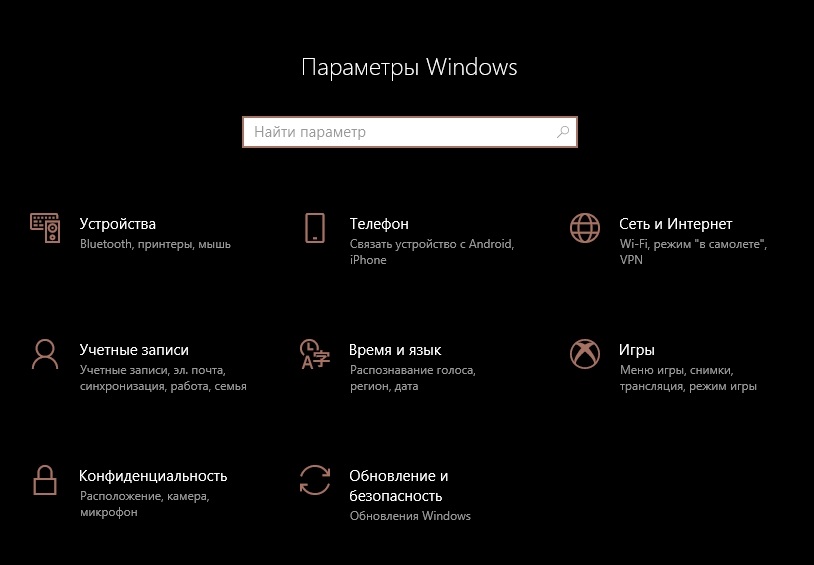
- У лівому меню натисніть на пункт "реставрація";
- У правому блоці виберіть "Спеціальні параметри завантаження", натиснувши кнопку "Перезавантаження";
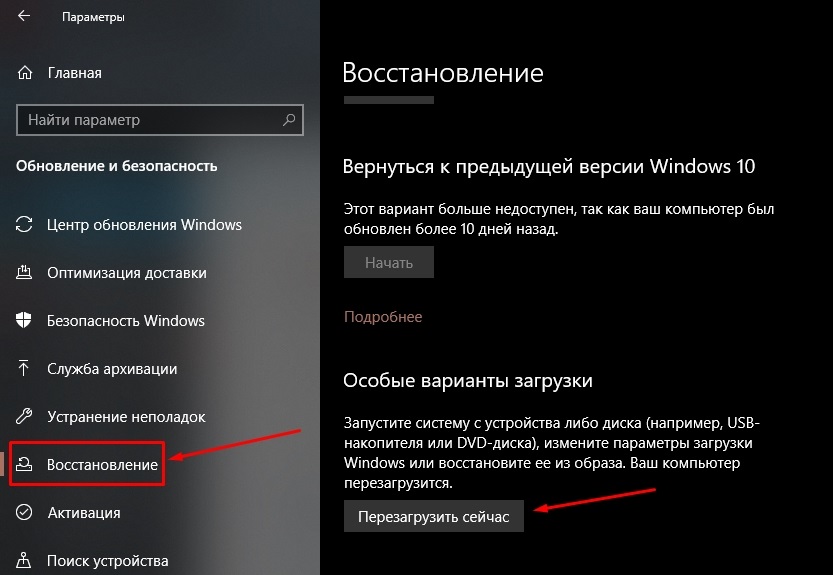
- Переходимо до меню "Діагностика";
- Клацніть на вкладці "Додаткові параметри";
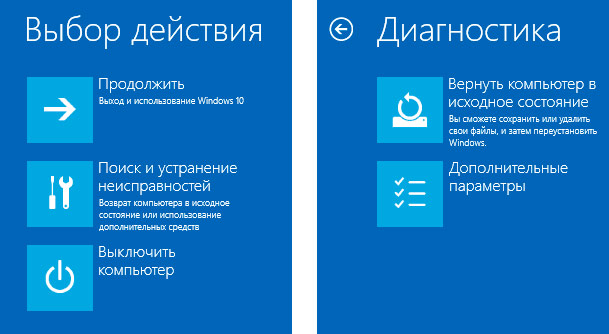
- Клацніть на "Параметри завантаження" на елементі (це останній у списку);
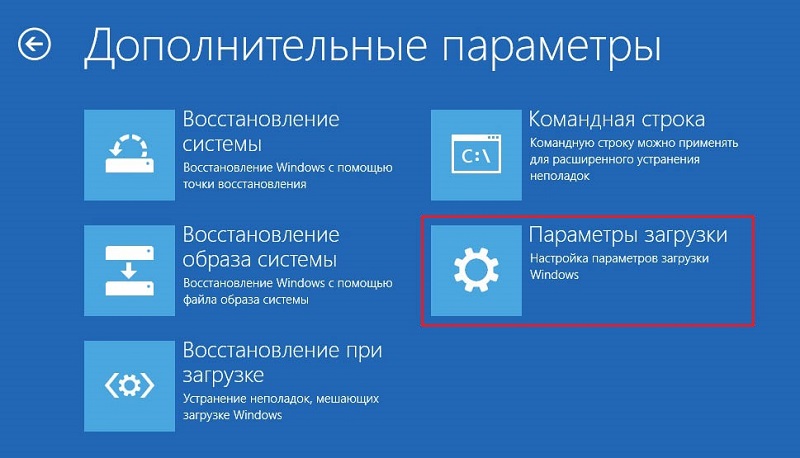
- З'явиться нове вікно, яке перелічить ваші параметри для запуску комп'ютера в спеціальному режимі;
- Виберіть пункт 7, який називається - "переміщуючи перевірку підпису", для якого ми натискаємо функціональну клавішу F7;
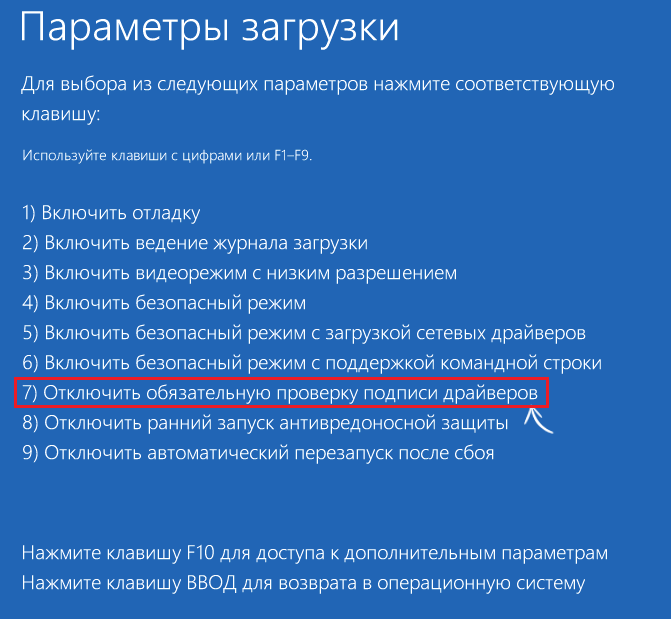
- Windows перезавантажиться, тоді як функція перевірки підписів буде деактивована.
Це приклад One -Time Shutdown, як тільки ми перезавантажуємо операційну у звичайному режимі, функція знову стане обов'язковою.
Через командний рядок
Цей метод є найшвидшим, але не всім люблять його через необхідність запам'ятовування команд, синтаксис яких досить складний і не запам'ятовується. Однак метод має місце, і ми описаємо це:
- Командний рядок запускається за допомогою консолі "Execute" (одночасно натискання клавіш "Windows" + R) або через панель "Пошук" (розташований праворуч від кнопки "запуск";
- Оскільки нам потрібна консоль для запуску в режимі адміністратора, ми набираємо команду CMD на панелі пошуку, і коли значок та опис утиліти відображаються вгорі, натисніть на неї правою кнопкою миші. У контекстному меню, яке з’являється, виберіть рядок "Запустіть від імені адміністратора";
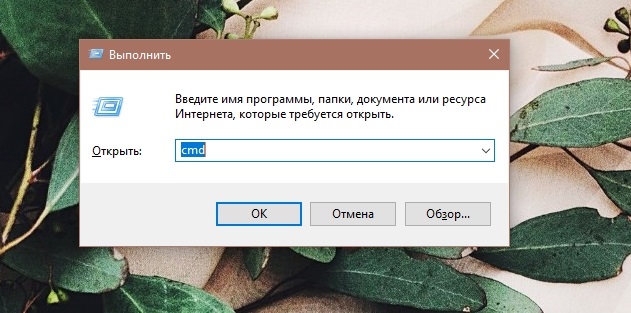
- У вікні командного рядка ми збираємо команду:
BCDEDIT.Exe /встановити навантаження ddisble_integrity_checks
- Після роботи ми збираємо та починаємо наступну команду:
BCDEDIT.Exe /встановити навантаження ddisble_integrity_checks
BCDEDIT.Exe /set testsigning на
Як результат, буде зроблено постійне відключення підпису драйверів (рішення працює в Windows 7-10), тому тепер ми можемо безпечно встановити програмне забезпечення, яке не містить вбудованого криптографічного елемента.
Відключення перевірки редактором редактора місцевої групової політики
На відміну від попереднього, цей метод не є універсальним: він працює лише в десятці, і лише у версії професійного/підприємства. Якщо у вас є домашня версія, вказаний редактор тут просто відсутній.
Отже, ми описуємо алгоритм, як відключити обов'язкову перевірку криптографічного (цифрового) підпису драйверів:
- Клацніть "Windows" + R, щоб зателефонувати на консоль "Виконати";
- Ми вводимо gpedit.MSC та підтвердьте, натиснувши кнопку ОК;
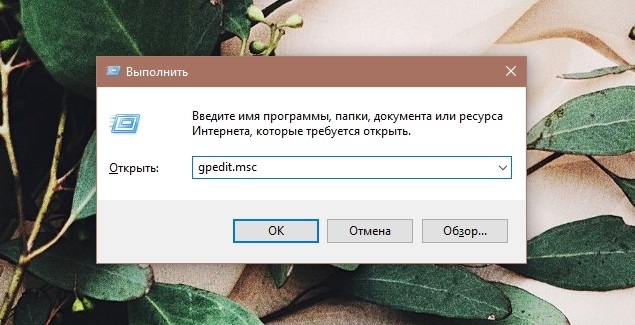
- З'явиться вікно редактора з меню в лівому блоці. Нас цікавить елемент "Конфігурація користувача". Натисніть на нього;
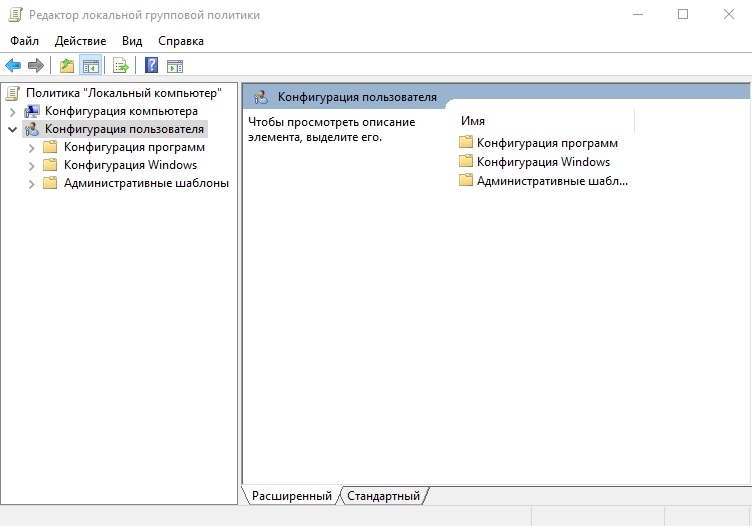
- Буде заміна, в якій ми вибираємо предмет "Адміністративні шаблони";
- У наступному підменю виберіть "Система";
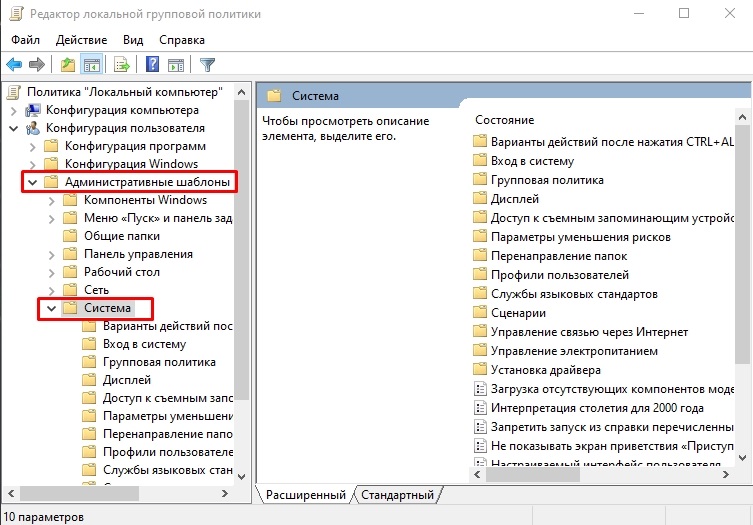
- Вікно з можливими діями з’явиться праворуч. Виберіть елемент "Встановлення драйвера";
- У новому вікні ми натискаємо двічі відповідно до напис "цифровий підпис драйверів";
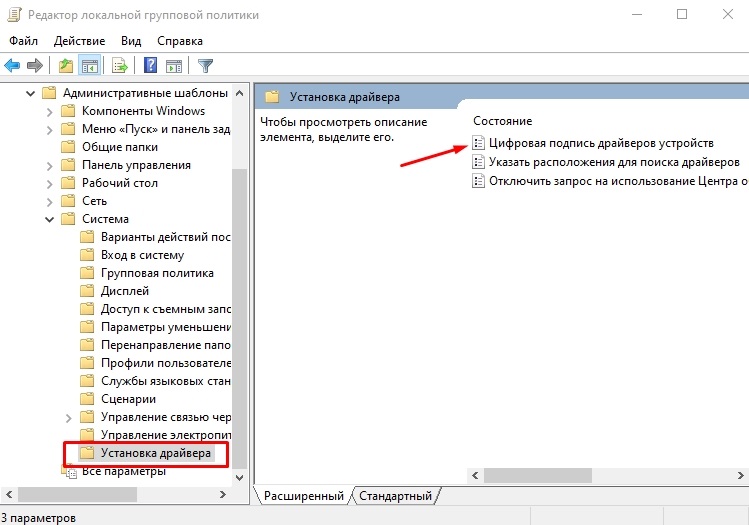
- Мовчанням, поточний параметр "не дається". Це означає, що аудит включений, тобто, є місце, щоб бути не зовсім високоякісним перекладом на російську. Ми змінюємо значення на "включно", і в меню, яке з’являється внизу, виберіть елемент "Skip". Ми підтверджуємо свої дії, натиснувши кнопки "Застосувати" та "OK";
- Ви можете замість "не дано" вибрати "вимкнено". Результат буде подібним, плюс нам не потрібно буде нічого додатково. Ми також підтверджуємо свій вибір;
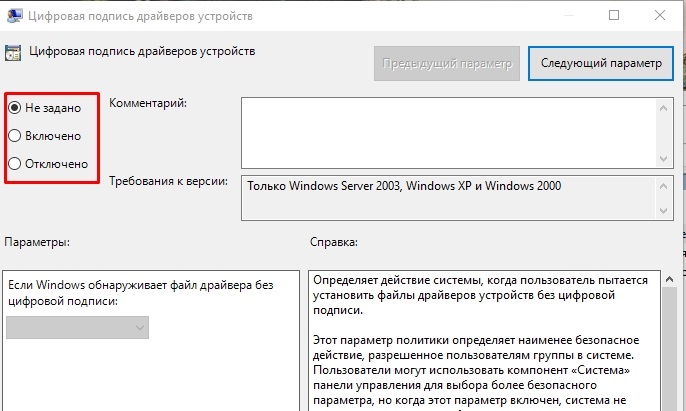
- Щоб набути чинності на постійній основі, ми перезавантажимо комп'ютер.
Ми повертаємо цей метод, ви можете видалити дезактивацію перевірки таким же чином, повернувши значення "не встановити".
Через редактор реєстру
Ще один спосіб відключити обов'язкову перевірку криптографічного підпису водіїв Windows - це редагування реєстру. Для цього нам потрібно запустити редактор реєстру (команда Regedit на консолі «розширення») з правами адміністратора та знайти філію:
Hkey_current_user \ програмне забезпечення \ microsoft
Тоді ми виконуємо такі дії:
- Ми натискаємо на PKM на слово "Microsoft", з’явиться контекстне меню, де ми зупиняємо ваш вибір у елементі "Create";
- У списку, який з’являється, виберіть "Розділ";
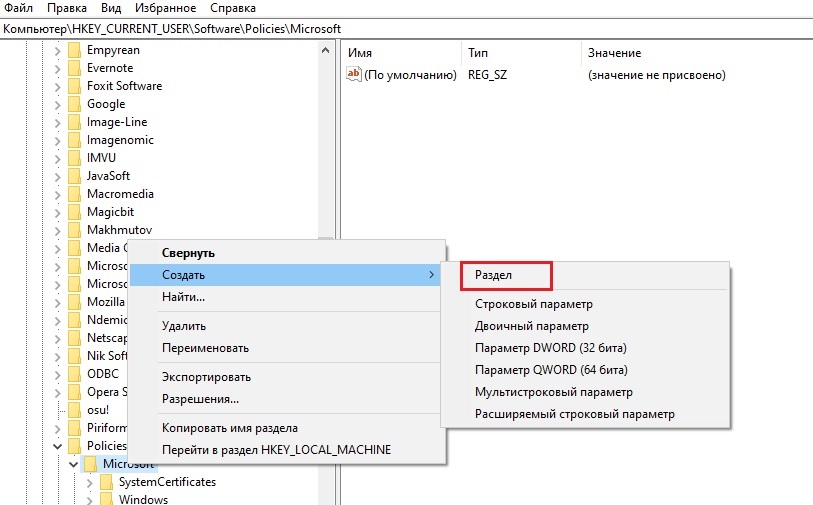
- Введіть ім'я розділу підписання драйвера;
- Розділ з цим іменем з’явиться вправо, у будь -якому вільному місці ми називаємо контекстним меню PKM і знову натисніть «Створити»;
- Тепер нас цікавить пункт "DWORD (32 BITS) параметр";
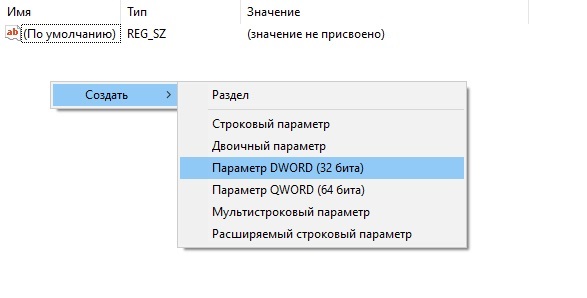
- Введіть назву параметра - поведінка, що працює;
- Знову натисніть PKM відповідно до введеного параметра та виберіть елемент "Змінити";
- Призначаємо значення 0;
- Закрийте вікно редактора реєстру;
- Ми перезавантажимо комп'ютер.
Щоб скасувати цю дію, ви можете або змінити значення параметра поведінки, що працює на одному, або просто зняти гілку підписання драйвера. Останній метод не рекомендується, якщо ви плануєте використовувати цей метод у майбутньому, маніпулюючи з параметром поведінки.
Використання третьої партії
Усі вищезазначені методи потребують запам'ятовування. Для середнього користувача набагато бажано використовувати спеціалізоване програмне забезпечення, яке буде виконувати цю операцію в інтерактивному режимі. Є багато таких утиліт, і, наприклад, ми розглянемо програму DSEO, розроблену програмістами NGOHQ. Мета утиліти перевиконання підпису драйвера - це єдине, що потрібно вимкнути перевірку підпису драйвера Windows.
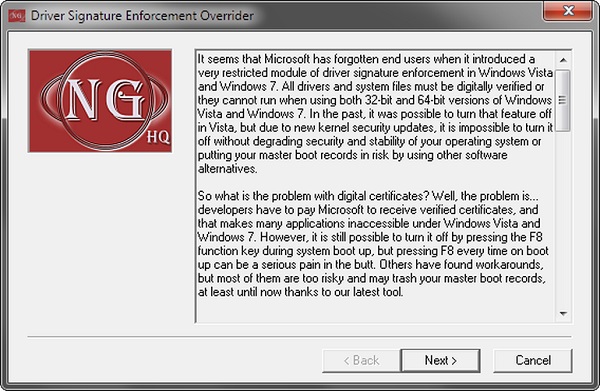
Іншими словами, метод незворотним, що він стає зрозумілим за принципом програми - він вбудовує криптографічний ідентифікатор у драйвер, який не сертифікований Microsoft.
А тепер крок -step -алгоритм дій:
- Відкрийте веб -сайт NGOHQ у браузері, натисніть кнопку «Завантажити», щоб завантажити утиліту;
- Після закінчення процесу завантаження ми починаємо корисність;
- Ми відповідаємо у ствердному, коли вікно з’являється з умовами використання програми;
- В основному меню поставить галочку протилежного тестового режиму, в результаті якого буде активований режим тестового режиму операційної системи. Перезавантажити ПК;
- Знову запустіть утиліту, виберіть третю точку - Підпишіть системний файл, натисніть Далі;
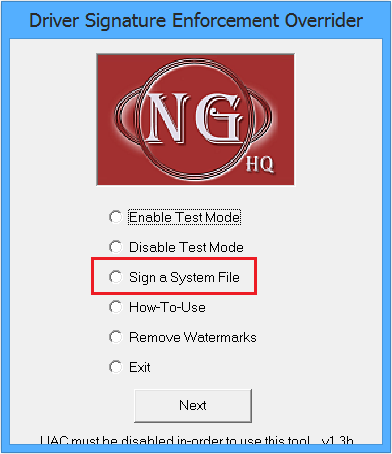
- З'явиться вікно, в якому потрібно увійти до повного шляху до інсталятора проблеми з проблемою;
- Ми підтверджуємо, залишаємо програму і намагаємось запустити інсталятор проблемних пожеж.
Способи зворотної активації перевірки цифрового підпису драйверів
Загальна рекомендація при використанні методів відключення аудиту під час встановлення драйвера, який не містить криптографічного ідентифікатора - зворотна установка перевірки підпису драйверів. Тож ви значно зменшуєте ризики комп'ютерної інфекції шкідливим кодом.
Але метод повторної активації залежить від того, як ви проводили дезактивацію.
Отже, давайте розглянемо, як увімкнути обов'язкову перевірку криптографічного підпису драйверів, залежно від методу відключення:
- Якщо ви використовували дезактивацію в командному рядку, ви можете скасувати зміни однаково, ввівши другу команду, але замість включення, вказуючи параметр OFF;
BCDEDIT.Exe /set testSigning Off
BCDEDIT.Exe /встановити навантаження enable_integrity_checks - Використовуючи редактор групової політики, вам потрібно вибрати елемент "не встановити";
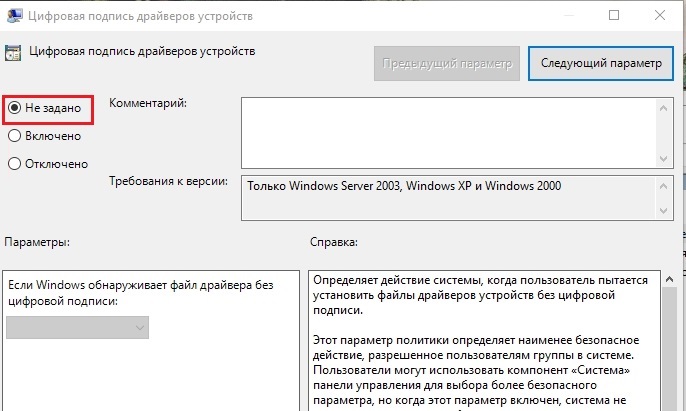
- При використанні спеціального режиму запуску Windows просто перезавантажте комп'ютер;
- як скасувати дезактивацію через редактор реєстру, описаний у відповідному розділі;
- Нарешті, при використанні утиліт, які будують цифровий підпис у драйвера.
Ще раз нагадуємо, що деактивація перевірки цифрового підпису повинна здійснюватися лише в тому випадку.
- « Чому потрібно змінити формат файлу у Windows і як це зробити
- Самостійно -реаляція Windows 10 на комп’ютері та ноутбуці »

